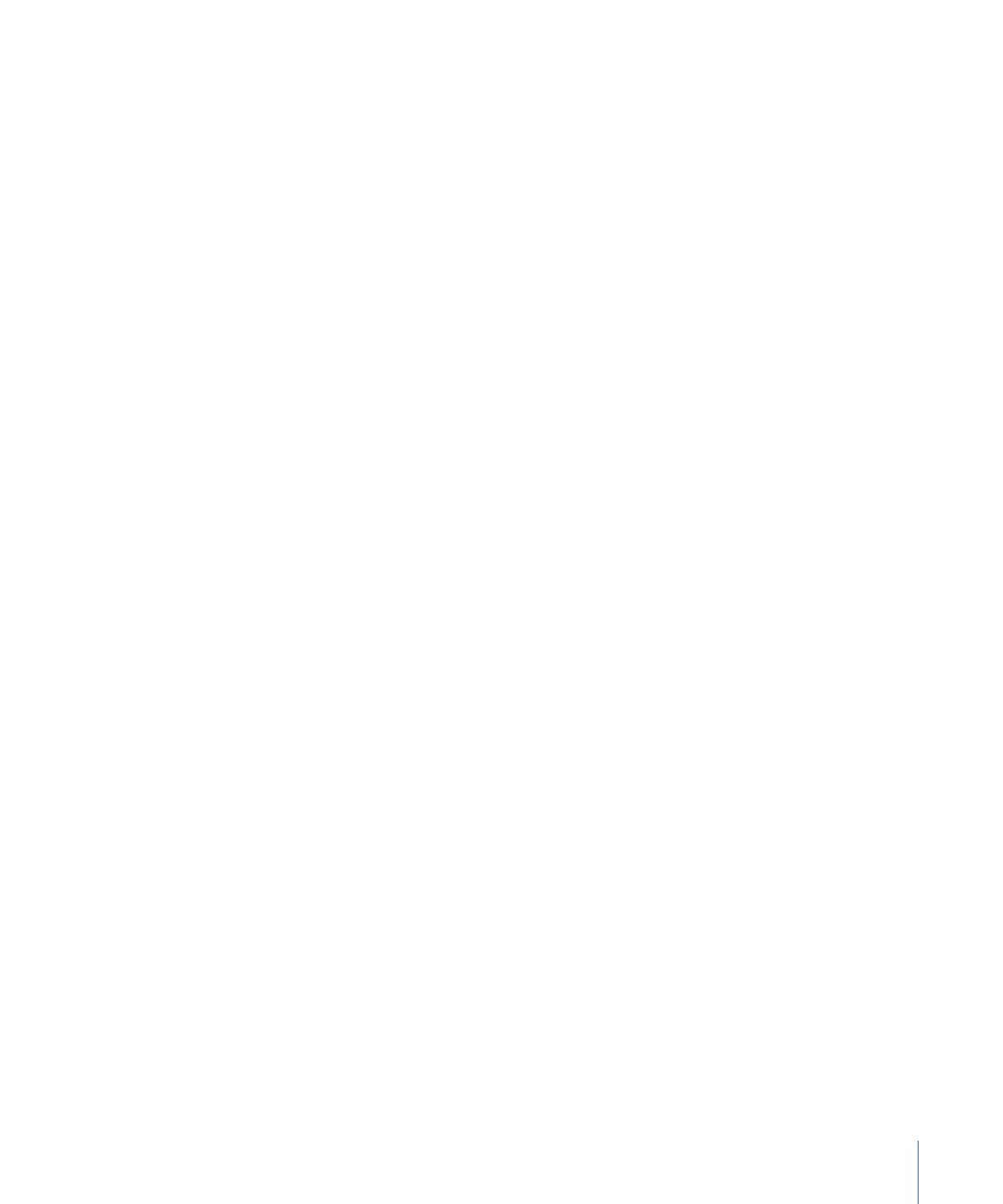
Bereitstellen für iMovie, GarageBand und andere Apple-Programme
Sie können ein fertiges Motion-Projekt in einem anderen Apple-Programm verwenden,
indem Sie das Projekt als QuickTime-Film exportieren. Ein in Ihren Ordner „Filme“
exportierter Film steht über die Medienübersicht vieler Apple-Programme zur Verfügung,
etwa GarageBand, Pages und Keynote.
Motion-Projekt für iMovie bereitstellen
1
Wählen Sie „Bereitstellen „ > „Film exportieren“ (oder drücken Sie die Tastenkombination
„Befehl-E“).
2
Wählen Sie ein Exportformat aus dem Einblendmenü „Exportieren“ aus.
Dieses Menü enthält eine Liste von Codecs.
3
Wählen Sie „Ohne“ aus dem Einblendmenü „Öffnen mit“ aus.
4
Wählen Sie eine Option aus dem Einblendmenü „Inklusive“ aus.
5
Wenn Sie in der Timeline In- und Out-Punkte festgelegt haben, wählen Sie im
Einblendmenü „Dauer“ aus, ob die gesamte Sequenz oder nur der Teil zwischen den In-
und Out-Punkten exportiert werden soll.
6
Klicken Sie auf „Weiter“.
7
Geben Sie einen Namen und einen Speicherort für die exportierte Datei ein. Klicken Sie
anschließend auf „Sichern“.
Motion rendert und sichert Ihren Film, der anschließend über das Menü „Ablage“ in ein
iMovie-Projekt importiert werden kann. Weitere Informationen finden Sie in der
iMovie-Hilfe.
Motion-Projekt für die Medienübersicht bereitstellen
1
Befolgen Sie die Schritte 1 - 6 oben.
2
Geben Sie einen Namen ein und legen Sie als Speicherort für die exportierte Datei
„/Benutzer/Benutzername/Filme/“ fest. Klicken Sie dann auf „Sichern“.
Motion rendert und sichert Ihren Film in Ihrem Ordner „Filme“. Sie können den Film nun
über die Taste „Medienübersicht“ in Programme wie GarageBand, Keynote und Pages
importieren. Weitere Informationen finden Sie in der Hilfe des jeweiligen Programms.
Hinweis: Sie können Filme aus einem beliebigen Finder-Ordner in GarageBand, Keynote
oder Pages importieren. Filme, die nicht in Ihrem Ordner „Filme“ gesichert sind, werden
allerdings in der Medienübersicht nicht angezeigt.